Содержание:
Установка и управление активностью
Инструмент, поддерживающий воспроизведение Flash-контента на разных сайтах, по умолчанию установлен в Яндекс.Браузер, поэтому пользователю остается только решить, каким сайтам разрешить, а каким запретить использование плагина. Осуществляется такая настройка следующим образом:
- Через верхнюю панель браузера откройте меню и перейдите в раздел «Настройки».
- Там вас интересует категория «Сайты», поэтому нажмите по данной строке слева.
- В блоке «Сайты» щелкните по строке «Расширенные настройки сайтов».
- Найдите «Flash» и настройте разрешения для разных сайтов в зависимости от личных потребностей.
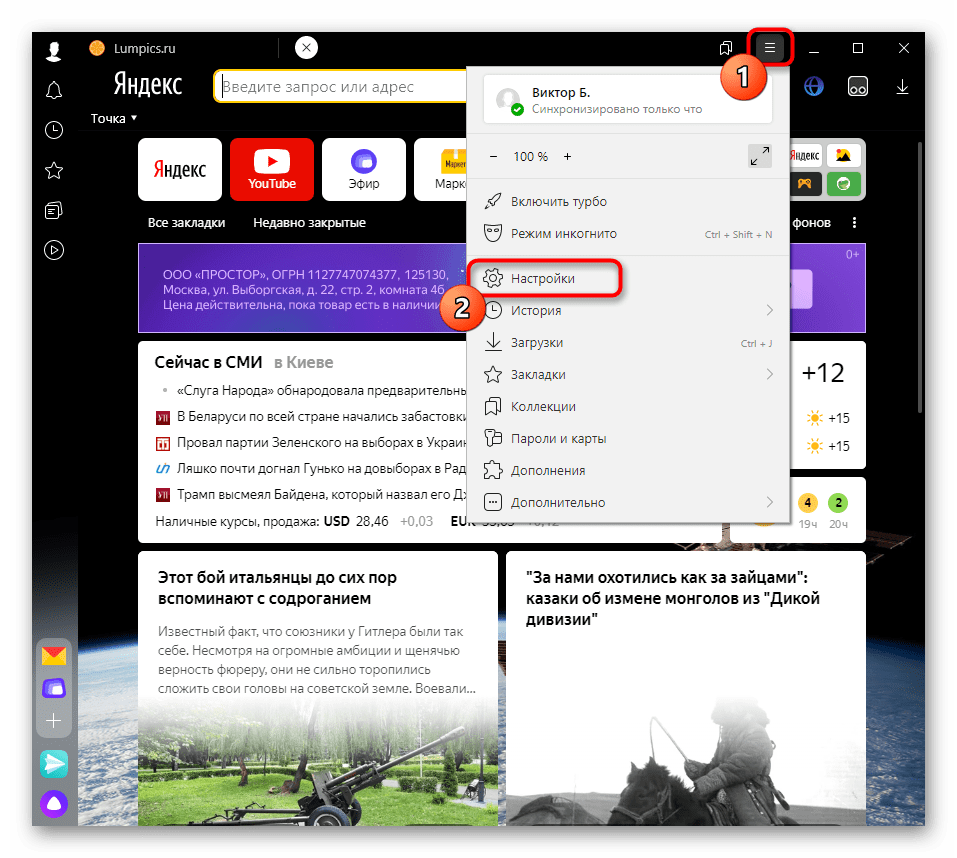
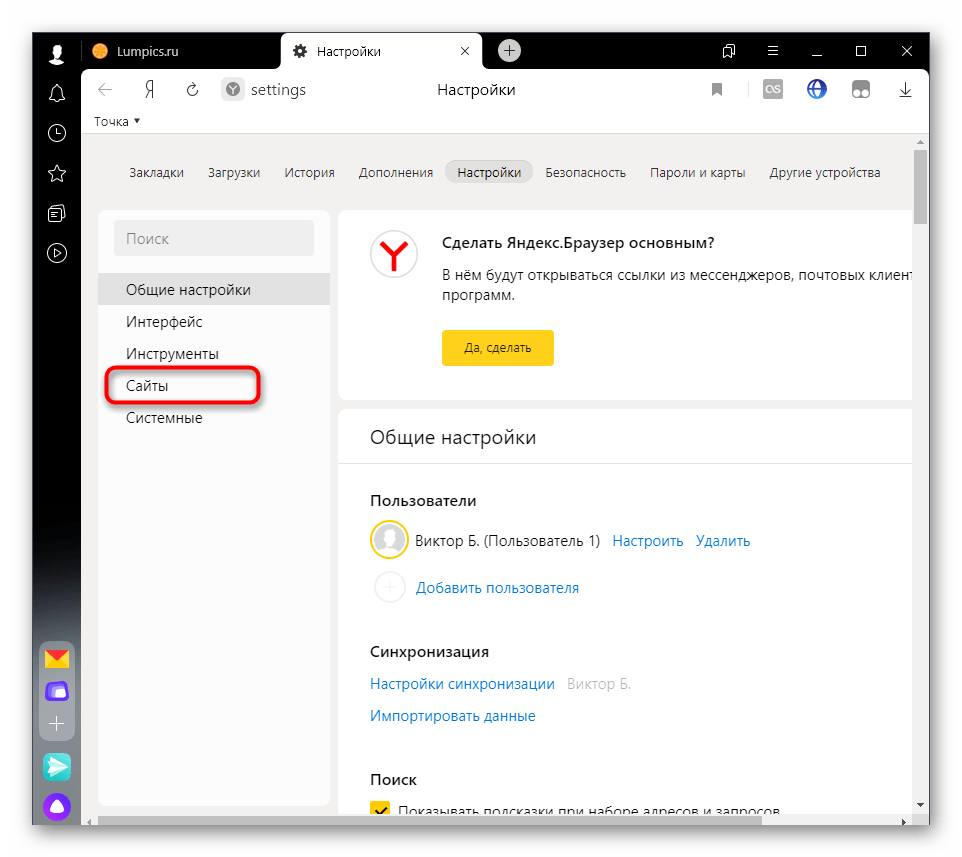
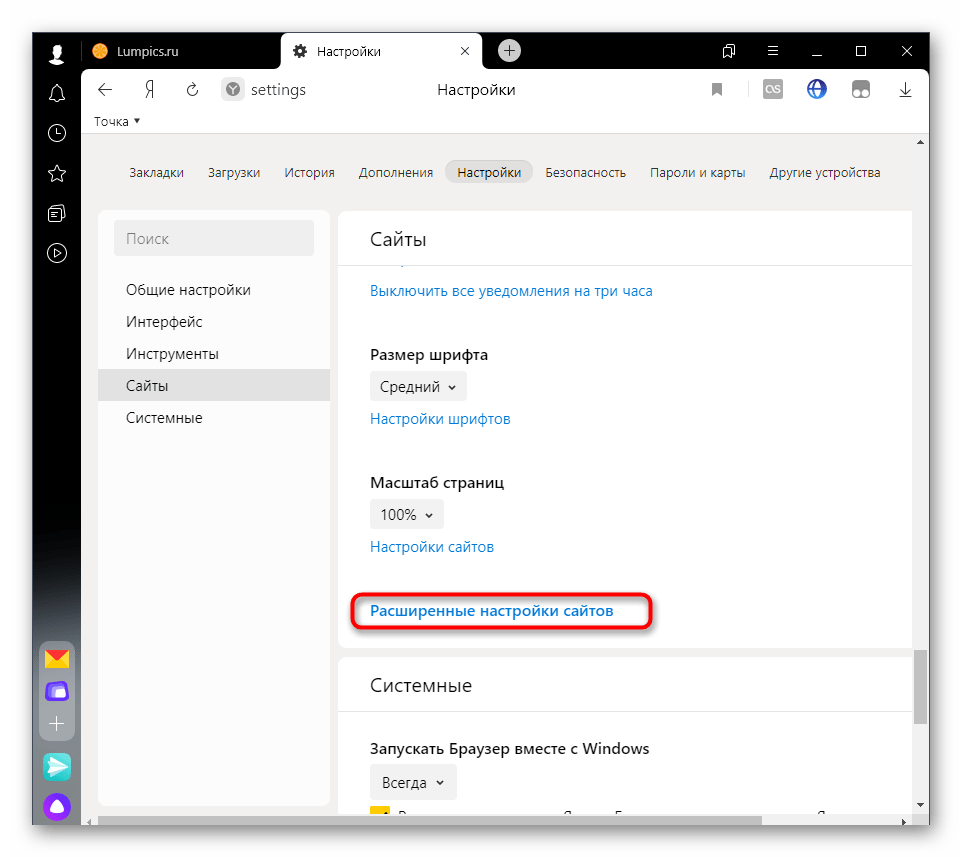

Если речь идет непосредственно о плагине Adobe Flash Player, который устанавливается отдельно в операционную систему, информацию о его инсталляции и управлении в веб-обозревателе вы найдете в другой статье на нашем сайте по ссылке ниже.
Подробнее: Установка Flash Player на Яндекс.Браузер
Настройка Flash-плагина
Под настройкой плагина, отвечающего за воспроизведение Flash-контента в Яндекс.Браузере, подразумевается создание разрешающих и запрещающих правил для конкретных сайтов, управление им в конкретных случаях. Далее вы найдете другое руководство от нашего автора, в котором есть вся необходимая информация об управлении данным плагином.
Подробнее: Настройка Flash Player для Яндекс.Браузера

Обновление Adobe Flash Player
При использовании Adobe Flash Player в операционной системе иногда возникает необходимость в его обновлении. Браузер от Яндекс позволяет юзеру настроить автоматическое добавление апдейтов, но можно пользоваться и ручным методом. В некоторых случаях придется обратиться к способу, подразумевающему скачивание последней версии программы с официального сайта. Кликните по следующему заголовку, чтобы узнать больше о каждом из этих методов и выбрать соответствующий своей ситуации.
Подробнее: Как обновить Adobe Flash Player в Яндекс.Браузере
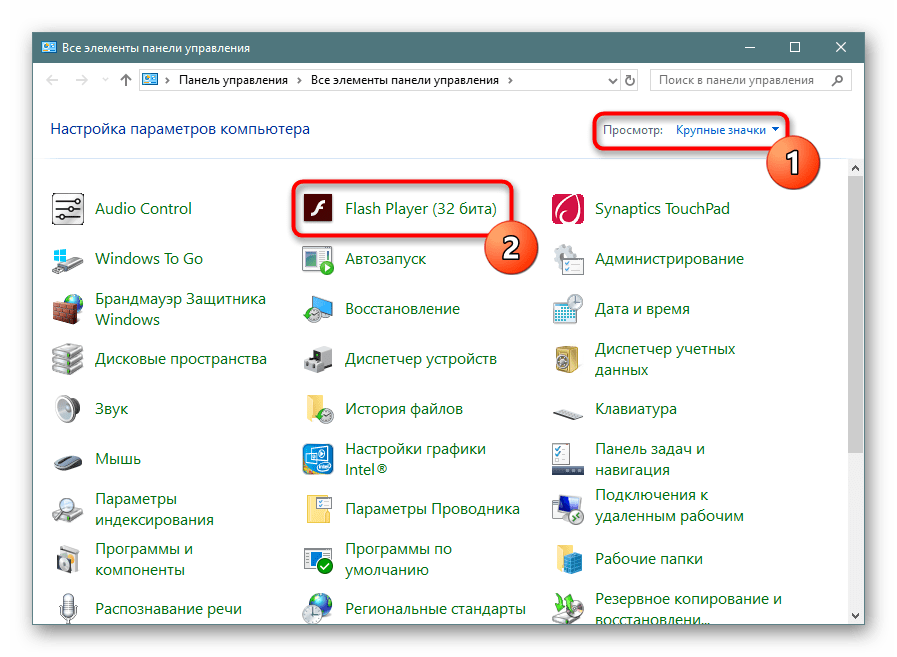
Решение проблем с работоспособностью Flash Player в Яндекс.Браузере
С использованием рассматриваемого плагина разобрались, осталось только упомянуть моменты, при которых возникают проблемы с его работоспособностью. Существует несколько причин, вызывающих появление неполадок, и для каждой из них необходимо подобрать особый алгоритм исправления, о чем читайте в материале ниже.
Подробнее: Причины неработоспособности Flash Player в Яндекс.Браузере
 Наш Telegram каналТолько полезная информация
Наш Telegram каналТолько полезная информация
 Активация всплывающих окон в Яндекс.Браузере
Активация всплывающих окон в Яндекс.Браузере
 Где хранятся закладки в Яндекс.Браузере на Android
Где хранятся закладки в Яндекс.Браузере на Android
 Просмотр кеша в Яндекс.Браузере
Просмотр кеша в Яндекс.Браузере
 Настройка шрифта в Яндекс.Браузере
Настройка шрифта в Яндекс.Браузере
 Как отключить определение местоположения в Яндекс.Браузере
Как отключить определение местоположения в Яндекс.Браузере
 Как удалять сохраненные пароли в Яндекс.Браузере
Как удалять сохраненные пароли в Яндекс.Браузере
 Переустановка Яндекс.Браузера с сохранением закладок
Переустановка Яндекс.Браузера с сохранением закладок
 Как восстановить закрытые вкладки в Яндекс.Браузере
Как восстановить закрытые вкладки в Яндекс.Браузере
 Как сделать Яндекс браузером по умолчанию
Как сделать Яндекс браузером по умолчанию
 Включение микрофона в Яндекс.Браузере
Включение микрофона в Яндекс.Браузере
 Устранение проблем с воспроизведением звука в Яндекс.Браузере
Устранение проблем с воспроизведением звука в Яндекс.Браузере
 Удаление Яндекс.Браузера с компьютера
Удаление Яндекс.Браузера с компьютера
 Включение функции голосового поиска в Яндекс.Браузере
Включение функции голосового поиска в Яндекс.Браузере
 Как включить родительский контроль в Яндекс.Браузере
Как включить родительский контроль в Яндекс.Браузере
 Восстанавливаем удаленную историю в Яндекс.Браузере
Восстанавливаем удаленную историю в Яндекс.Браузере
 Варианты ускорения запуска Яндекс.Браузера
Варианты ускорения запуска Яндекс.Браузера
 Включаем режим чтения в Яндекс.Браузере
Включаем режим чтения в Яндекс.Браузере
 Как поставить пароль на Яндекс.Браузер
Как поставить пароль на Яндекс.Браузер
 Как изменить язык в Яндекс.Браузере?
Как изменить язык в Яндекс.Браузере?
 2 способа заблокировать сайт в Яндекс.Браузере
2 способа заблокировать сайт в Яндекс.Браузере lumpics.ru
lumpics.ru
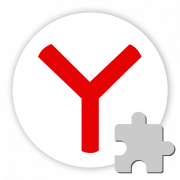

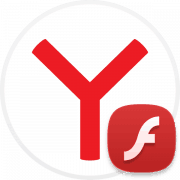





Да, помогла! Большое спасибо!